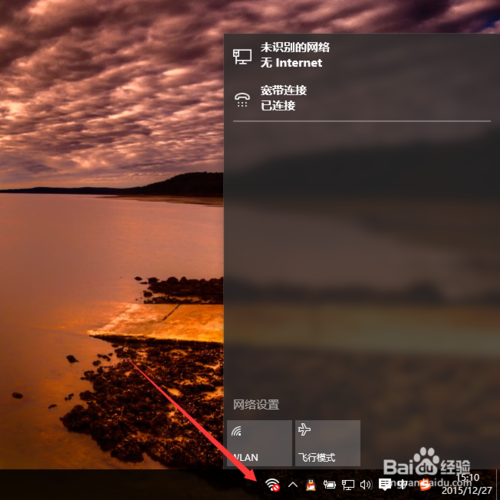- 系统
- 教程
- 软件
- 安卓
时间:2017-10-20 来源:u小马 访问:次
更稳定一些,所以大部分朋友还是会选择宽带端口连接对电脑进行使用,端口连接的话那wifi功能就已经失去了意义,开启wifi只会浪费系统的资源。这时候其实我们就应该直接关闭wifi功能,那如果你不懂怎样操作关闭wifi功能的话也没有关系,因为在下面的教程中会把关闭的步骤分享给大家,按照教程操作即可关闭wifi功能。
方法1
1:在桌面上找到windows,点击打开它。
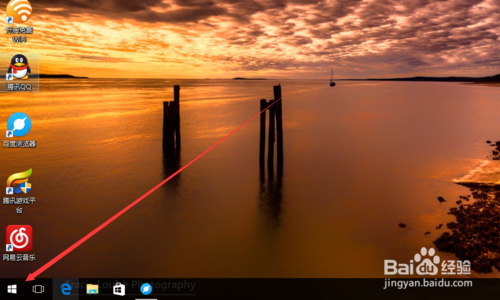
2:找到我们的设置,同样点击打开。
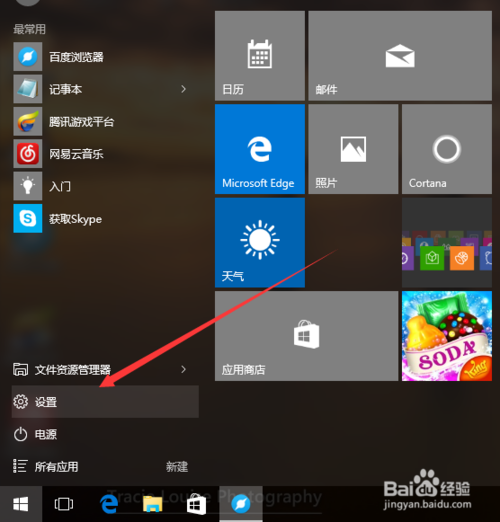
3:在设置页面找到“网络和internet”点击打开。
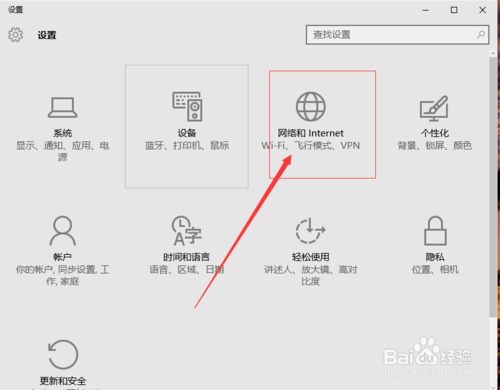
4:打开之后我们可以在这里看到我们的wifi是显示“开”的,下面是我们搜索到的wifi信号。
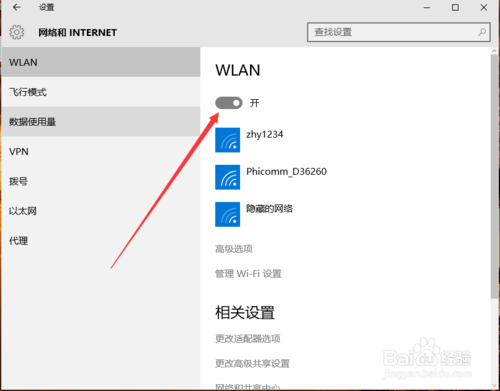
5:现在点击它,然后显示为“关”,此时就关闭wifi了。
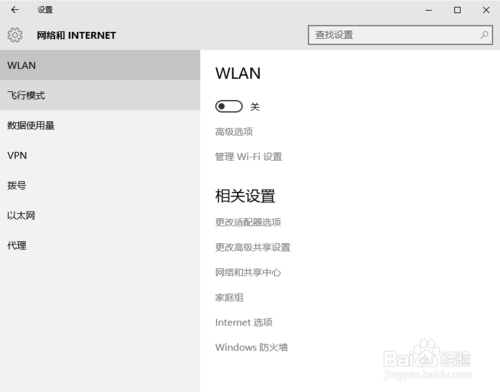
方法2
1:这个方法最简单,我们直接找到我们的右下角的网路标识,点击它。
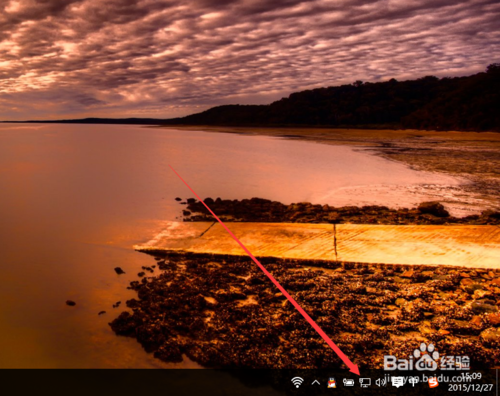
2:直接弹出我们连接到的wifi信号,在最下面有个“wifi"我们点击它,即可关闭。
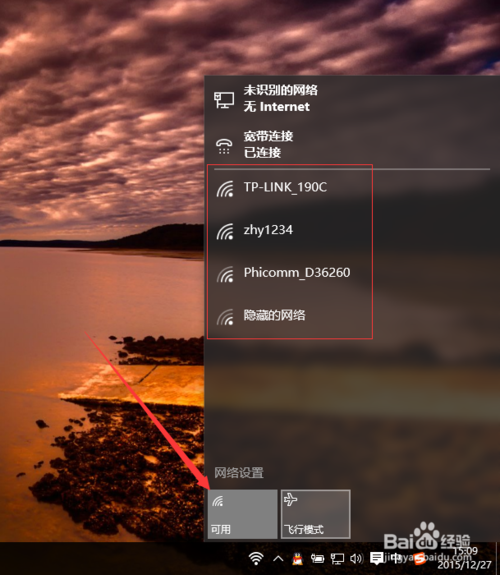
3:此时,我们已经关闭了wifi这个功能。